除了Synology(群晖)、QNAP(威联通)、TerraMaster(铁威马)等品牌NAS设备内置的图库功能,目前市面上还有一系列备受欢迎的第三方应用,如:PhotoPrism、Immich、LibrePhotos、Piwigo、Photoview等,它们同样提供了强大的图片管理能力。
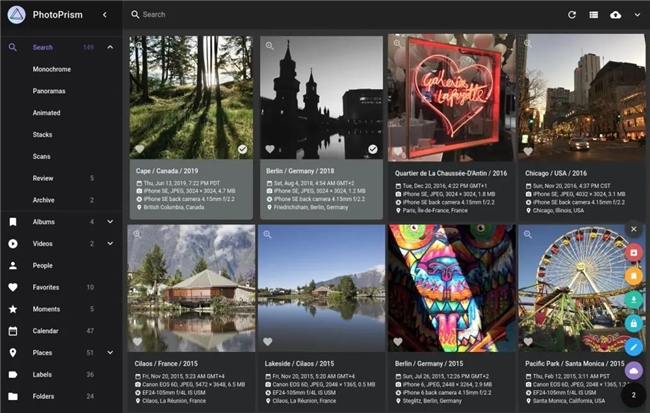
而且这些第三方图库应用,很多都可以使用Docker方式轻松部署,非常适合自建NAS或使用私有云的小伙伴使用。
以PhotoPrism为例,Docker版本已经直接集成在了TrueNAS系统的应用中心,可以一键安装,同时也可通过官网提供的docker-compose.yml文件在各个平台实现快速部署。
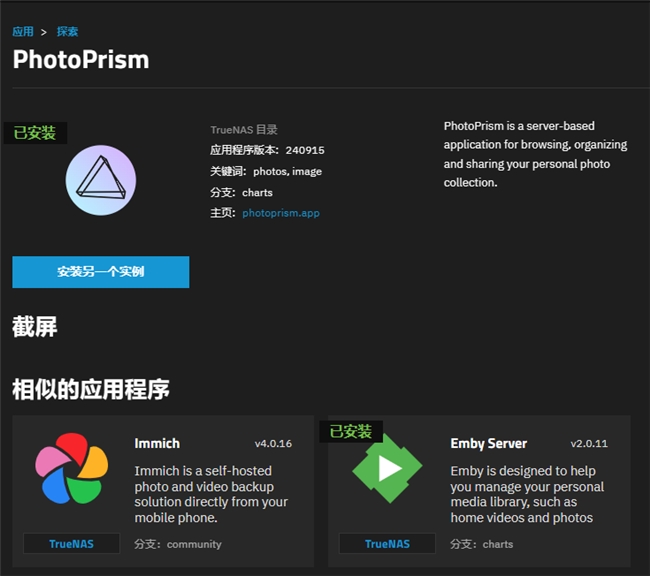
完成部署后,同一局域网,浏览器使用IP地址+端口号的形式即可访问,非常便捷。
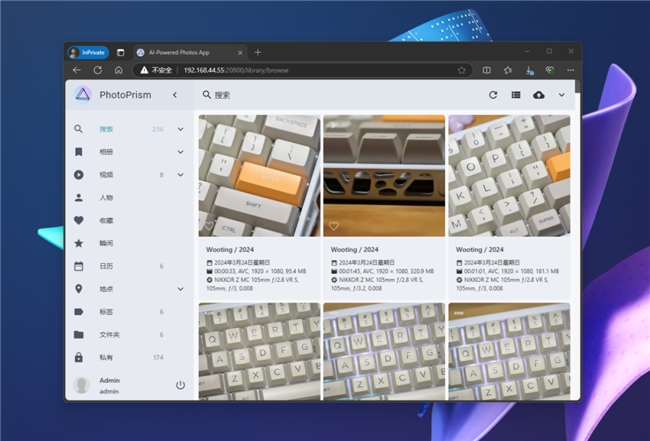
但是,在许多运营商逐步回收公网IPv4地址的情况下,如何实现远程访问成为了关键。
贝锐花生壳提供了无需公网IP、无需配置路由器的远程访问解决方案,无论身处何地,都能轻松访问和管理局域网内的Web应用。
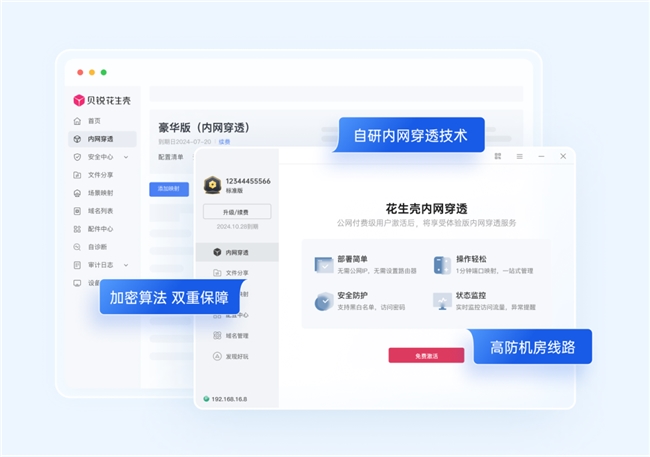
接下来,我们将详细介绍如何使用贝锐花生壳Docker版实现远程访问,具体操作过程如下:
一、下载并加载贝锐花生壳镜像
访问贝锐花生壳官方下载页(hsk.oray.com/download),在页面中找到Docker版花生壳下载镜像文件到本地(需要安装Docker版的主机)。
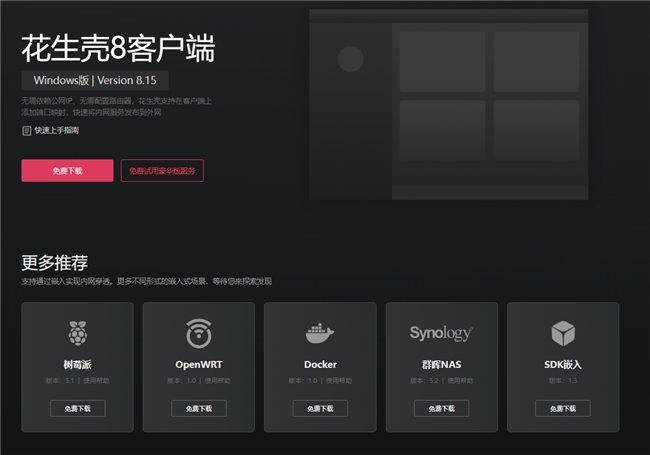
使用以下命令加载Docker镜像到本地:
docker load -i /XXX/XXX/XXX
其中/XXX/XXX/XXX替换为实际存放贝锐花生壳Docker版镜像的文件路径。
二、启动贝锐花生壳Docker容器
执行命令:docker images,列出所有本地镜像,显示镜像的仓库名和标签。参考下图找到贝锐花生壳Docker版的IMAGE ID。

运行以下命令启动花生壳容器:
docker run -d IMAGE_ID
注:「IMAGE_ID」需要替换为对应花生壳镜像的ID值
三、配置贝锐花生壳服务
执行命令:docker ps,列出当前正在运行的容器,参考下图根据IMAGE_ID找到贝锐花生壳Docker版的CONTAINER_ID、NAMES等。

点击可看大图
进入花生壳容器,使用以下命令查看贝锐花生壳的SN码:
docker exec NAMES phddns status
其中NAMES需要替换为对应贝锐花生壳的NAMES值。执行成功后,即可查看到花生壳容器为Online在线状态,及相应SN码信息
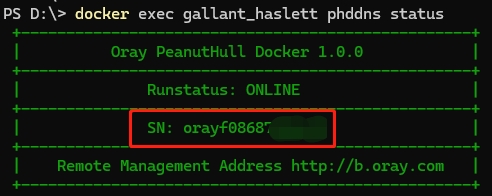
访问贝锐花生壳管理平台(console.hsk.oray.com),使用SN码登录并绑定贝锐账号。
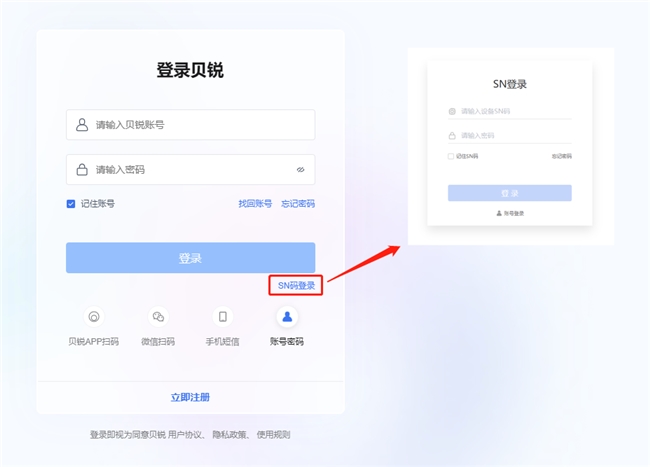
四、设置内网映射,生成固定访问域名
在贝锐花生壳管理平台,点击添加“添加映射”按钮,填写正确的映射信息。
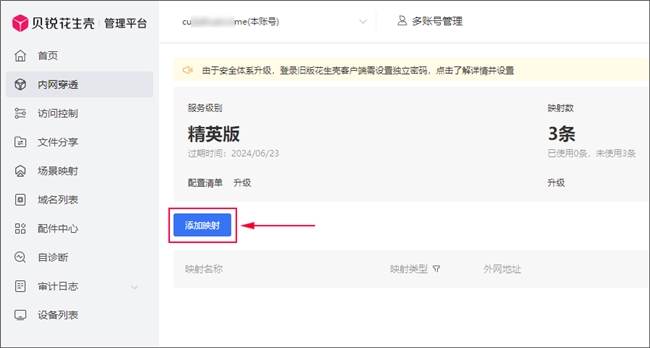
映射添加完成,将生成格式为:固定的远程访问地址。
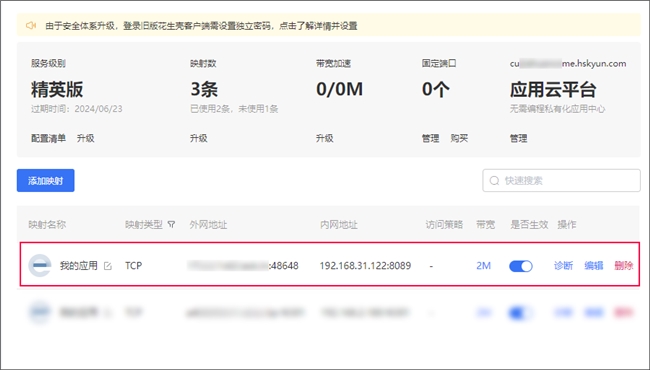
如需远程访问,使用生成的外网访问地址连接服务即可。
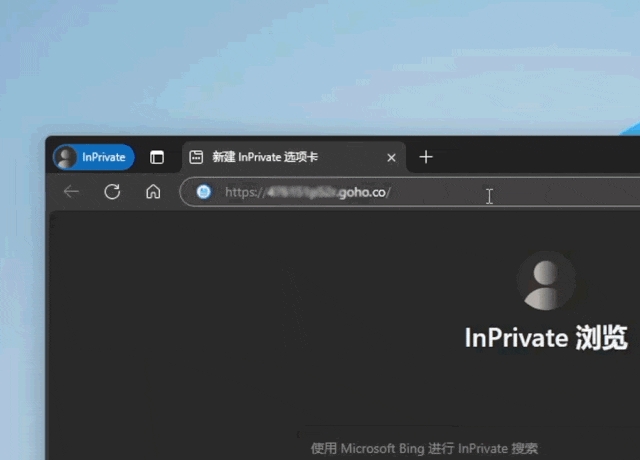
值得一提的是,除了上述PhotoPrism,贝锐花生壳同样能够搭配Immich、LibrePhotos、Piwigo、Photoview等图片管理应用实现远程访问,而且同样无需公网IP。
总体来说,利用Docker部署图片管理应用如PhotoPrism或Immich,并结合贝锐花生壳实现远程访问,为用户带来了高效、便捷的解决方案。这种方法不仅突破了设备和地理位置的限制,还提高了数据的可访问性和安全性。无论你身处何方,都能轻松管理你的私人图库,享受随时随地访问的自由。
「免责声明」:以上页面展示信息由第三方发布,目的在于传播更多信息,与本网站立场无关。我们不保证该信息(包括但不限于文字、数据及图表)全部或者部分内容的准确性、真实性、完整性、有效性、及时性、原创性等。相关信息并未经过本网站证实,不对您构成任何投资建议,据此操作,风险自担,以上网页呈现的图片均为自发上传,如发生图片侵权行为与我们无关,如有请直接微信联系g1002718958。